Word es una herramienta muy sencilla y fácil de utilizar que nos va a permitir realizar todo tipo de documentos. Hoy en día para lo más común utilizado es escribir, subrayar o también cambiar los colores, sin embargo también tiene otras funciones muy útiles. Como por ejemplo, recordar una imagen dentro de Word en el formato que quieras y con la forma que quieras para adecuarlo al aspecto que necesites, y hoy os vamos a explicar cómo hacerlo.
Para recortar una fotografía en Word es muy sencillo colocar la imagen en el documento de Word con todas las herramientas de edición que hay. Y hoy os vamos a explicar todas las opciones que tenéis para hacerlo además de ser un proceso simple y sin complicaciones.
3Así puedes recortar con forma
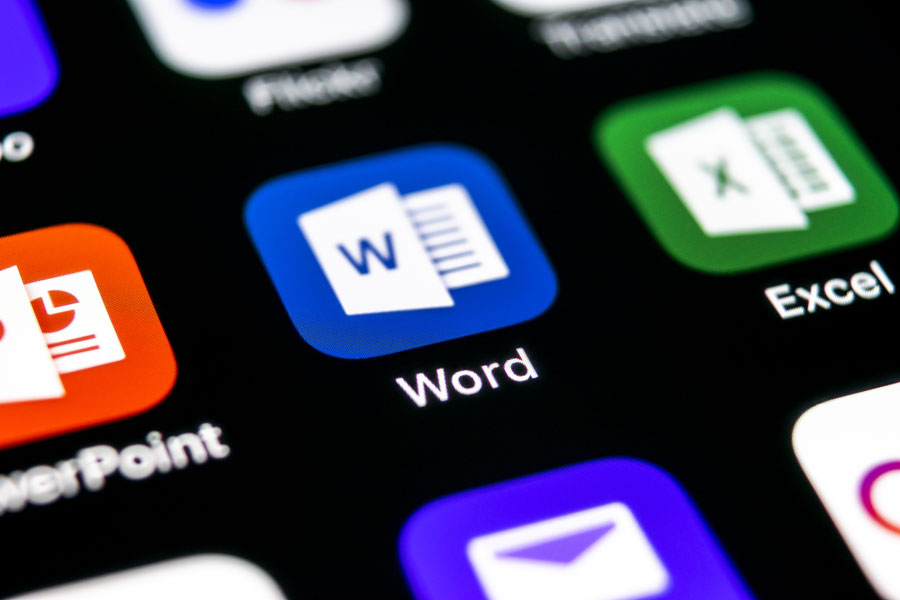
También podemos recortar una imagen en Word con forma. Esto significa que podremos utilizar un recorte en forma de círculo, estrella o cualquier otra que esté en Word. Vamos a tardar algo más, pero puede ser realmente útil para un documento específico que vayamos a hacer.
Los primeros pasos son exactamente los mismos que el anterior: abrir Word, insertar una imagen de la misma forma que os explicábamos antes. La diferencia es que ahora no vamos a hacer click derecho y pulsar en «recortar» sino que se hace de otra manera:
- Haz click en la imagen.
- En el menú superior, pulsa en «Formato» y ábrelo.
- Ahora pulsa en el botón que indica “Recortar”.
- Pulsa en la flecha para abrir el desplegable para ver todas las opciones. Aquí pulsa en “Recortar a la forma”. No sueltes ni nuevas el cursor ya que aquí van a aparecer todas las formas disponibles que hay:
- Rectángulos
- Formas básicas
- Flechas de bloque
- Formas de ecuación
- Diagrama de flujo
- Cintas y estrellas
- Llamadas
Con el ratón pulsa sobre el diseño que quieras para que se aplique automáticamente a la imagen que hayas elegido. Ahora, solo tienes que redimensionar la forma según lo quieras más o menos grande.
Cuando ya lo tengas listo, puedes seguir editando con formas: entra de nuevo en el menú de formato y pulsa en «recortar». Pulsa sobre la opción de «rellenar». Cuando pulses sobre esta función vas a poder hacer tu propia forma para que también aplique solo el trozo de imagen que quieras.

